
Windows 10:n, Windows 8.1:n ja Windows 7:n tuen päättyminen
Tämä sivu sisältää tiedot, työkalut ja ohjeet, joita tarvitset siirtyäksesi helposti Windows 10:stä, Windows 8.1:stä ja Windows 7:stä Windows 11:een.
- Windows 10
- Windows 8.1
- Windows 7

Windows 10:n tuki päättyy lokakuussa 2025
14.10.2025 jälkeen Microsoft ei enää tarjoa Windows 10:lle ilmaisia Windows Update -ohjelmistopäivityksiä, teknistä tukea tai tietoturvakorjauksia. PC-tietokoneesi toimii yhä, mutta suosittelemme päivittämään Windows 11:een. Windows 11 tarjoaa modernin, tehokkaan, nykyajan vaatimusten mukaisen ja entistäkin turvallisemman kokemuksen.
Katso, miksi Windows 11 sopii sinulle
Vertaa Windows 10:tä Windows 11:een ja tutustu Windows 11:n hienoihin ominaisuuksiin. Jos olet jo valmis ostamaan uuden tietokoneen, pyydä apua tietokoneen valinnassa.
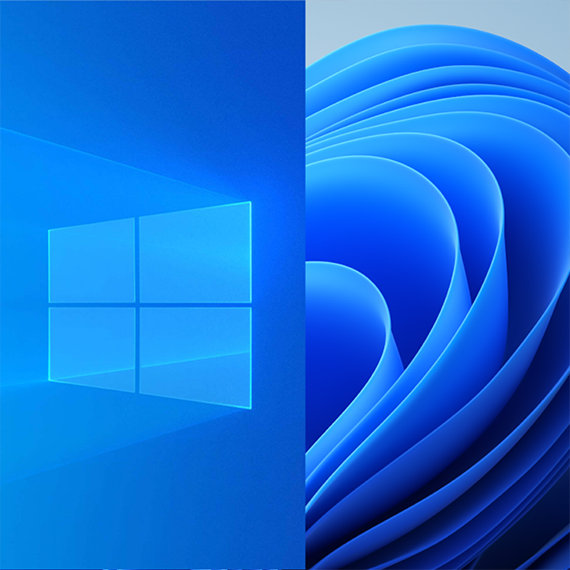
Vertaile Windows 10:tä ja 11:tä
Tutustu uusiin Windows-ominaisuuksiin ja saa apua tarpeisiisi parhaiten sopivan tietokoneen valitsemiseen.

Tutustu Windows 11:een
Opi käyttämään Windows 11:n uusia ominaisuuksia ja katso, mikä tekee siitä tähän saakka parhaan Windowsin.

Kannettavan tietokoneen ostaminen
Katso helposta oppaastamme, mistä voit aloittaa uuden kannettavan tietokoneen hankkimisen.
Voit helposti siirtää vanhan tietokoneen sisällön uuteen
Windowsin varmuuskopiointi auttaa sinua tallentamaan ja siirtämään tiedostoja, valokuvia, asetuksia, sovelluksia ja kirjautumistietoja, jotta voit välittömästi tuntea olosi kotoisaksi uudessa tietokoneessasi.
Jos Windows 10 -tietokoneesi ei tue Windows 11:tä tai jos olet valmis ostamaan uuden tietokoneen
Autamme sinua löytämään juuri itsellesi sopivan PC:n.

Osta uusi laite näiden työkalujen avulla
Tukea sinulle tärkeän tietokoneen löytämiseen.
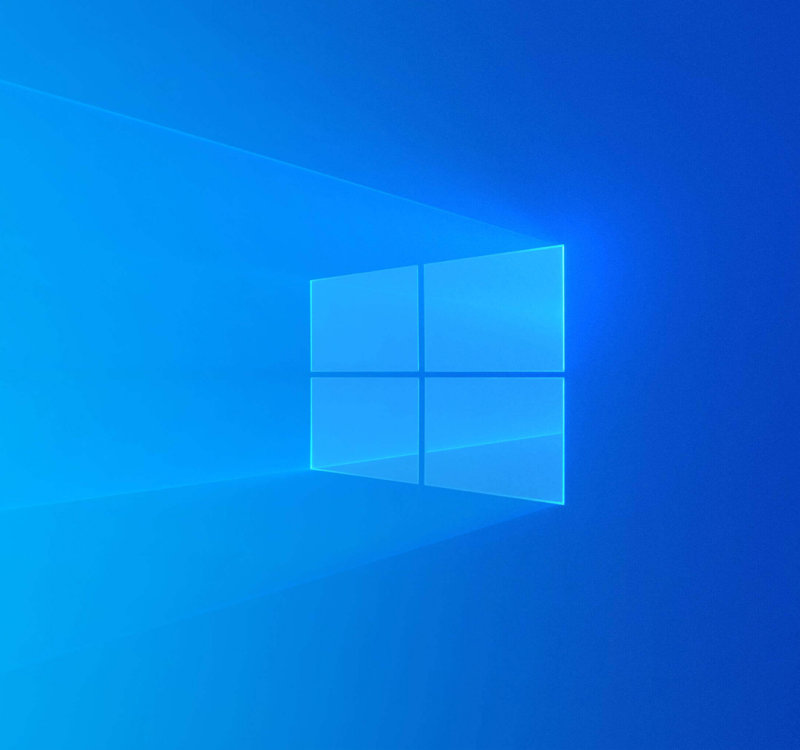
Pidä tiedostot turvassa OneDrivessa
Ymmärrämme, jos aiot jatkaa Windows 10 -tietokoneesi käyttämistä. Vaikka Windows 10:n tuen päättymispäivä on vasta lokakuussa 2025, suosittelemme tiedostojen säilyttämistä varmuuskopioituina ja eri laitteilla helposti käytettävissä olevina OneDriven avulla.
Usein kysytyt kysymykset
|
Käyttöiän päättyminen ja tuen päättyminen viittaavat Windows 10:n teknisen tuen ja tietoturvapäivitysten päättymiseen. 10 vuoden iän saavuttaessaan tälle Windowsin vanhalle versiolle ei enää tarjota maksuttomia Windows Update -ohjelmistopäivityksiä, teknistä tukea tai tietoturvakorjauksia. Kuluttajille tuen päättyminen tarkoittaa, että Microsoft suosittelee päivittämään Windowsin uusimpaan käyttöjärjestelmäversioon uusimpien päivitysten ja tuen saamiseksi verkkoturvallisuuden vuoksi.
Kun olet valmis ostamaan uuden Windows 11 -tietokoneen, kannustamme käyttämään monien Windows-ekosysteemikumppaneidemme, kuten vähittäiskauppojen ja valmistajien, tarjoamia hyvitys- ja kierrätysmahdollisuuksia.
Saat tietoja vanhan tietokoneesi vastuullisesta kierrättämisestä myös laitteen käyttöiän päättymistä ja kierrätystä koskevista hankkeistamme.
14. lokakuuta 2025 Windows 10 -tietokoneesi toimii edelleen, mutta Microsoft ei enää tarjoa seuraavia:
- Tekninen tuki
- Ominaisuuksien päivitykset
- Suojauspäivitykset tai ohjelmakorjaukset
Ei. PC-tietokoneesi toimii yhä, mutta Windows 10 ei saa enää tukea. 14. lokakuuta 2025 jälkeen Windows 10 -tietokoneesi ei enää saa suojauspäivityksiä eikä Microsoft enää tarjoa Windows 10:n teknistä tukea.
tarkista, täyttääkö tietokoneesi vähimmäisvaatimukset avaamalla Asetukset > Tietoturva ja suojaus > Windows Update.
Jos tietokoneesi pystyy päivittämään Windows 10:stä 11:een, Windows Updatessa pitäisi olla vaihtoehto, jonka avulla voit päivittää Windows 11:een maksutta.
Jos tietokoneesi ei pysty päivittämään Windows 11:een tai jos haluat vaihtaa sen, voit siirtyä Windows 11:een ostamalla uuden tietokoneen. Hae sinulle parhaiten sopiva tietokone täältä.
Jos tarvitset lisäaikaa siirtyäksesi Copilot+ PC-tietokoneeseen tai muuhun uuteen Windows 11 -laitteeseen, vuoden mittainen ESU (Extended Security Updates) -ohjelma auttaa suojaamaan Windows 10 -Laitteesi osoitteessa $30 USD. Ohjelmaan rekisteröityminen alkaa vuonna 2025.
Windows 11:n voi hankkia muutamalla eri tavalla:
Osta uusi tietokone, jossa on Windows 11: Windows 11 on Windowsin ajantasaisin versio. Jos sinulla on vanha tietokone, voit päivittää Windows 10:stä Windows 11:een ostamalla uuden tietokoneen. Laitteistot ja ohjelmistot ovat parantuneet huomattavasti sen jälkeen, kun Windows 10 julkaistiin, ja nykyiset tietokoneet ovat entistä nopeampia, tehokkaampia ja turvallisempia. Asenna Windows 11 nykyiseen tietokoneeseesi: Tarkista, täyttääkö nykyinen tietokoneesi Windows 11:n vähimmäisjärjestelmävaatimukset, valitsemalla Asetukset > Tietosuoja ja suojaus > Windows Update. Jos tietokoneesi pystyy päivittymään, Windows Updatessa pitäisi olla vaihtoehto, jonka avulla voit päivittää Windows 11:een maksutta.Päivitys Windows 11:een Windows 10 Homesta tai Windows 10 Prosta vastaavaan Windows 11:n versioon on maksuton (esimerkiksi Windows 10 Prosta Windows 11 Prohon). Tarkista, onko tämä vaihtoehto sinulle, valitsemalla Asetukset > Tietosuoja ja suojaus > Windows Update. Jos tietokoneesi täyttää järjestelmän vähimmäisvaatimukset ja pystyy päivittämään, Windows Updatessa pitäisi olla vaihtoehto päivittää Windows 10 Windows 11:een.
S moden käyttäjille Windows 11 -päivitys Windows 10 Home -versiosta S modessa ja Windows 10 Pro -versiosta S modessa on maksuton. Jos tietokoneesi täyttää järjestelmän vähimmäisvaatimukset, Windows 10 Home in S mode -käyttöjärjestelmän voi päivittää Windows 11 Home in S mode -versioon. Jos tietokoneessasi on Windows 10 Pro in S mode -käyttöjärjestelmä, sinun on siirryttävä pois S mode -tilasta, jotta voit tehdä Windows 11 Pro -päivityksen. Windows 11 Pro -versiota ei voi käyttää S mode -tilassa. Lue lisätietoja S modesta täällä.
Jos tarvitset lisäaikaa siirtyäksesi Copilot+ PC-tietokoneeseen tai muuhun uuteen Windows 11 -laitteeseen, vuoden mittainen ESU (Extended Security Updates) -ohjelma auttaa suojaamaan Windows 10 -Laitteesi osoitteessa $30 USD. Ohjelmaan rekisteröityminen alkaa vuonna 2025.
ESU on maksullinen ohjelma, johon rekisteröidyt PC-tietokoneet saavat kriittisiä ja tärkeitä tietoturvapäivityksiä vielä Windows 10:n tuen päättymisen jälkeen. Ohjelma tarjoaa kriittisiä ja tärkeitä tietoturvapäivityksiä, mutta se ei sisällä muun tyyppisiä päivityksiä tai teknistä tukea.
Meillä on sivusto, joka on suunniteltu auttamaan sinua päätöksenteossa, kun valitset uutta tietokonetta.
Windows 11 on tähän mennessä turvallisin Windows-versio, jonka kattaviin suojausominaisuuksiin kuuluu esimerkiksi virustorjuntaohjelma, palomuuri ja Internet-suojaukset. Entistä monipuolisemmat suojausominaisuudet, koontinäytöt ja jatkuvat päivitykset suojaavat tulevilta uhilta, ja koska nämä ominaisuudet sisältyvät käyttöjärjestelmään, et joudu maksamaan mitään ylimääräistä. Päivitysten saaminen edellyttää internetyhteyttä ja saattaa edellyttää palvelumaksuja. Lue lisätietoja Windowsin suojauksesta.
Windows 11 Home on täydellinen käyttöjärjestelmä omaan käyttöön, kun taas Windows 11 Pro tarjoaa tuttujen Windows 11 Home -ominaisuuksien lisäksi tukiammattilaisille sellaisia toimintoja kuin BitLocker-salaus, etätyöpöytä ja toimialueelle liittyminen. Vertaile Windows 11 -versioita.
Microsoft 365 -sovellusten tuki päättyy Windows 10:ssä 14. lokakuuta 2025, kun Windows 10:n tuki päättyy. Vaikka nämä sovellukset toimivat edelleen Windows 10:ssä, suosittelemme päivittämään Windows 11:een, jotta vältyt ajan mittaan suorituskyky- ja luotettavuusongelmilta, kun käytät kyseisiä sovelluksia.
14.10.2025 alkaen se vaikuttaa Officen muiden kuin tilausversioiden tukeen kahdella tavalla:
- Office 2016:n ja Office 2019:n tuki päättyy kaikissa käyttöjärjestelmissä.
- Office 2024 ja Office 2021 (mukaan lukien Office LTSC -versiot) toimivat edelleen Windows 10:ssä, mutta niitä ei enää tueta.
Kannettavia tietokoneita pidetään kätevämpinä kuin pöytäkoneita, koska ne ovat kevyempiä ja helpompia kantaa. Jos ostat kannettavan tietokoneen, voit silti liittää sen suurempaan näyttöön, näppäimistöön ja hiireen, jolloin voit käyttää sitä samalla tavalla kuin Windows 10 -pöytäkonettasi. Voit irrottaa lisälaitteet ja käyttää laitettasi kannettavana tietokoneena, kun matkustat tai haluat työskennellä eri ympäristössä. Jos sinulla on CD- tai DVD-levyjä, joita haluat käyttää, voit edelleen liittää ulkoisen DVD-aseman. Voit tavallisesti liittää sen kannettavan tietokoneen USB-porttiin.
Suosittelemme tarkistamaan käytettävissä olevat vaihtoehdot tietokoneen valmistajalta tai paikalliselta laitteistoasiantuntijalta. Lisätietoja on tässä artikkelissa.
Haluatko enemmän?
Hanki apua Windows 11:een siirtymiseen ja hyödynnä Windows-käyttökokemustasi parhaalla mahdollisella tavalla.

Windowsin ohje ja tuki
Saat helposti ymmärrettäviä tietoja, joiden avulla voit asentaa ja päivittää ohjelmia, muodostaa yhteyden verkkoihin sekä tehdä ongelmien vianmäärityksen ja paljon muuta.

Mitä Windows 8.1:n tuen päättyminen merkitsee sinulle?
Muutos voi olla vaikeaa, mutta olemme täällä auttamassa sinua ottamaan seuraavat askelet. 10. tammikuuta 2023 alkaen Microsoft ei enää tarjoa suojauspäivityksiä tai teknistä tukea Windows 8.1:lle. Voit ehkä päivittää Windows 8.1 -laitteesi uudempaan Windows-versioon, mutta suosittelemme parhaana vaihtoehtona uutta tietokonetta, joka voi käyttää Windows 11:tä.
Löydä uusia ominaisuuksia uudella Windows 11 -tietokoneella
Windows 11 -laitteeseen siirtyminen on helppoa. Samalla saat käyttövarmuutta sekä uusia ja jännittäviä työkaluja.

Pitkäikäinen akku
Ei enää tarvetta etsiä paikkaa pistokkeelle. Osta uusi laite ja nauti pitkään kestävästä akusta.5

Tallenna tiedostosi
Älä murehdi tiedostojen katoamista tai käyttövaikeuksia, varmuuskopioi ne OneDrivellä.
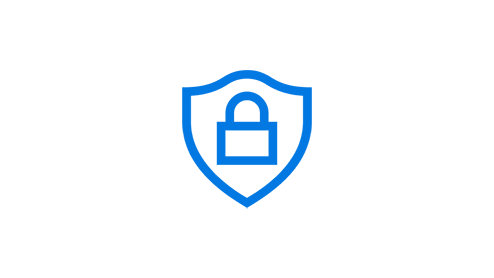
Minimoi riski
Pidä tiedostosi suojattuina ja minimoi virus- ja haittaohjelmariskit.

Tehokkuus tulee vakiona
Löydä nopeasti tarvitsemasi ja suorita tehtäväsi helpommin uudella Windows 11 -asettelulla ja navigointiavulla.
Voit ostaa Windows 11 -tietokoneen näiltä jälleenmyyjiltä
Oletko valmis siirtymään Windows 11 -käyttäjäksi?
Olemme täällä auttamassa ottamaan ensimmäiset askeleet, jotta voit siirtyä tähän mennessä pidetyimpään käyttöjärjestelmäämme.1

Varmuuskopioi tiedostosi OneDrivellä
Tiedostojesi ja valokuviesi varmuuskopiointi OneDriveen tarkoittaa, että sinulla on ne uudella tietokoneellasi etkä joudu pelkäämään niiden menettämistä.6

Löydä vinkit ja vihjeet Windows 11:een
Optimoi näytön tilankäyttö, maksimoi tuottavuus ja tasapainota työpöytä Windows 11:n helppokäyttöisillä työkaluilla.
Etsitkö lisäapua?
Hae tukea Windows 11 -siirtymääsi, etsi tukiartikkeleita ja hanki apua muiden Microsoft-tuotteiden käyttöön.
Windows 8:stä usein kysytyt kysymykset
|
10. tammikuuta 2023 jälkeen Windows 8.1 -tietokoneesi toimii niin kuin ennenkin, mutta Microsoft ei enää tarjoa seuraavia:
- Tekninen tuki ongelmatilanteessa
- Ohjelmistopäivitykset
- Suojauspäivitykset tai ohjelmakorjaukset
Ei. Windows 8.1:n tuki lopetetaan, mutta ohjelmisto toimii niin kuin ennenkin. 10. tammikuuta 2023 alkaen Windows 8.1 -tietokoneesi ei kuitenkaan enää saa suojauspäivityksiä. Microsoftin asiakaspalvelu ei myöskään enää tarjoa teknistä tukea Windows 8.1:lle.
On joitakin mahdollisuuksia käyttää Windowsin tuettua versiota:
- Suositus: Uusi Windows 11 -tietokone Windows 11 on uusin Windows-versio. Jos sinulla on vanhempi tietokone, suosittelemme, että siirryt Windows 11:een ostamalla uuden tietokoneen. Laitteistot ja ohjelmistot ovat parantuneet huomattavasti sen jälkeen, kun Windows 8.1 julkaistiin, ja nykyiset tietokoneet ovat nopeampia, tehokkaampia ja turvallisempia.
- Windows 11:n asentaminen nykyiseen PC:hen Useimmat PC:t, joihin on asennettu Windows 8.1, eivät ole yhteensopiva Windows 11:n kanssa, mutta voi tarkistaa tietokoneesi yhteensopivuuden vertaamalla sen laitteiston teknisiä tietoja Windows 11:n vähimmäisjärjestelmävaatimuksiin. Jos PC-tietokoneesi on yhteensopiva Windows 11:n kanssa, voit ostaa ja ladata Windows 11 Home- tai Windows 11 Pro -käyttöjärjestelmän täydellisen version tai ostaa sellaisen vähittäiskauppiaalta. Jos valitset tämän vaihtoehdon, huomaa, että sinun täytyy asentaa sovelluksesi uudelleen (joissakin tapauksissa uudempi versio voi olla välttämätön) ja ryhtyä toimenpiteisiin tiedostojen, tietojen ja asetusten siirtämiseksi, koska asennus kirjoittaa nykyisen tallennusasemasi sisällön päälle.
On kaksi tapaa päästä käyttämään Windows 11:tä:
- Suositus: Uusi Windows 11 -tietokone Windows 11 on uusin Windows-versio. Jos sinulla on vanhempi tietokone, suosittelemme, että siirryt Windows 11:een ostamalla uuden tietokoneen. Laitteistot ja ohjelmistot ovat parantuneet huomattavasti sen jälkeen, kun Windows 8.1 julkaistiin, ja nykyiset tietokoneet ovat nopeampia, tehokkaampia ja turvallisempia.
- Windows 11:n asentaminen nykyiseen tietokoneeseesi Voit myös tarkistaa, täyttääkö nykyinen tietokoneesi Windows 11:n asentamisen järjestelmän vähimmäisvaatimukset. Jos täyttää, voit ostaa ja ladata Windows 11 Home- tai Windows 11 Pro -täysversion tai ostaa sellaisen vähittäiskauppiaalta. Jos valitset tämän vaihtoehdon, huomaa, että sinun täytyy asentaa sovelluksesi uudelleen (joissakin tapauksissa uudempi versio voi olla välttämätön) ja ryhtyä toimenpiteisiin tiedostojen, tietojen ja asetusten siirtämiseksi, koska asennus kirjoittaa nykyisen tallennusasemasi sisällön päälle.
Emme tällä hetkellä tarjoa maksuttomia päivityksiä Windows 8.1:stä Windows 10:een tai Windows 11:een. Jos haluat hankkia oman Windows 11:n, hanki tietoja vaihtoehdoista katsomalla yllä olevat linkit tai ottamalla yhteyttä vähittäismyyjään. Huomautus: Päivitys Windows 10:stä Windows 11:een on tällä hetkellä maksuton.
Alun perin Windows 8.1:lle tehdyt tietokoneet käyttävät teknologiaa, joka on tällä hetkellä noin 10 vuotta vanhaa. Kun siirryt uuden tietokoneen käyttäjäksi, monet Windowsin ominaisuudet tuntuvat tutuilta, mutta huomaat myös tärkeitä ohjelmisto- ja laitteistoinnovaatioita ja -toimintoja, joita ei ollut vuosikymmen sitten. Seuraavassa on joitakin Windows 11:n myötä uudessa tietokoneessa saatavilla olevia innovatiivisia uusia ominaisuuksia:
- Uusi tietokone on entistä nopeampi, tehokkaampi ja yhteensopivampi alan uusimman teknologian kanssa.
- Voit hyödyntää uusimpia suojaustoimintoja tietokoneen turvaamiseksi:
- Turvaominaisuudet sisältyvät käyttöjärjestelmään, joten säästyt lisäkustannuksilta. Windows-tietokoneessasi on valmiina turvaominaisuudet, kuten palomuuri ja Internet-suojaukset, jotka suojaavat viruksilta, haittaohjelmilta ja kiristysohjelmilta.
- Käytä kasvojentunnistusta tai sormenjälkeäsi, kun haluat kirjautua entistä turvallisemmin sisään Windows 11:een tietokoneessa, joka on yhteensopiva Windows Hellon2 kanssa. Voit myös käyttää lokalisoitua PIN-koodia tai puhelintasi avaimena.
- Järjestele kuvatiedostosi Valokuvat-sovelluksella niin, että ne ovat valmiina helposti katseltaviksi ja jaettaviksi – myös laitteiden välillä. Voit myös etsiä valokuvia tiettyjen teemojen ja henkilöiden mukaan. Sinun tarvitsee vain varmistaa, että kuvasi on tallennettu OneDrivelle ja että olet kirjautunut sisään Microsoft-tilillesi.
Windows 11 on tähän mennessä turvallisin Windows-versio, jonka kattaviin suojausominaisuuksiin kuuluvat esimerkiksi virustorjuntaohjelma, palomuuri ja Internet-suojaukset. Entistä monipuolisemmat suojausominaisuudet, koontinäytöt ja jatkuvat suojauspäivitykset suojaavat tulevilta uhilta, ja koska nämä ominaisuudet sisältyvät käyttöjärjestelmään, et joudu maksamaan mitään ylimääräistä. Jotta voit varmistaa päivitykset, tarvitset pääsyn Internetiin ja voit joutua maksamaan palvelumaksuja.
Windows 11 Home on täydellinen käyttöjärjestelmä omaan käyttöön, kun taas Windows 11 Pro tarjoaa tuttujen Windows 11 Home -ominaisuuksien lisäksi tukiammattilaisille sellaisia toimintoja kuin BitLocker-salaus, etätyöpöytä ja toimialueelle liittyminen.
Tiedostot ja valokuvat on helppo siirtää uuteen tietokoneeseen OneDrive-pilvipalvelun kautta. Kun käytössä on Internet-yhteys, voit muutamalla napsautuksella varmuuskopioida tiedostosi pilveen ja myöhemmin synkronoida ne uuteen tietokoneeseesi. Kun tiedostot synkronoidaan uuden tietokoneen ja pilvipalvelun välillä, tiedostot ovat käytettävissä paikallisesti offline-tilassa, kun Internet-yhteyttä ei ole, ja OneDrive-palvelussa, josta ne voidaan tarvittaessa palauttaa. Kun tiedostoihin tehdään muutoksia, OneDrive voi pitää nämä kaksi versiota automaattisesti synkronoituina.
Jos OneDrive ei jostain syystä sovi sinulle, voit käyttää ulkoista kiintolevyä tai USB-muistitikkua tiedostojen kopioimiseen.Microsoft Edge on nopeampi ja turvallisempi selain, jolla saat asiasi tehtyä Internetissä Windowsin uudemmissa versioissa. Jos otat käyttöön uuden Windows-tietokoneen, voit helposti siirtää Internet Explorer (IE) -suosikkisi siihen. Nämä ohjeet ohjaavat sinua IE-suosikkien siirtämisessä Microsoft Edgeen.
Kyllä. Kun käytät Windows 11:tä kynän kanssa yhteensopivalla tietokoneella tai tabletilla, voit kirjoittaa, piirtää ja allekirjoittaa digitaalisella kynällä aivan kuin tekisit sen paperilla. Voit merkata asiakirjoja ja myös verkkosivustoja. Uusi kynävalikko voidaan mukauttaa lempisovelluksiisi vievillä pikakuvakkeilla. (Digitaalinen kynä myydään erikseen.)
Lue lisätietoja Windows-kynäkokemuksesta Etsi Windows-kynää tukeva laite
Käyttökokemuksesi voi vaihdella käyttämäsi Office-version mukaan. Jos haluat lisätietoja, katso Windows 8.1:n tuen päättyminen ja Office.
10. tammikuuta 2023 alkaen et voi tehdä uusia sovellusostoja tai sovelluksensisäisiä ostoja Microsoft Storesta, mutta voit jatkaa asennettujen sovellusten ja pelien käyttöä Windows 8.1 -tietokoneessa kyseisen päivämäärän jälkeen. Asennetuille sovelluksille ja peleille tulee julkaisijan päivityksiä 30. kesäkuuta 2023 asti (tai myöhemminkin, jos kehittäjä tarjoaa tukea itsenäisesti). Kun päivityksiä ei enää ole saatavilla, sovellusten laatu ja käytettävyys voivat heikentyä. Ne asiakkaat, jotka siirtyvät Windows 10- tai Windows 11 -tietokoneeseen, voivat käyttää aiemmin ostettuja sovelluksia ja pelejä uudella tai päivitetyllä tietokoneellaan ja asentaa niitä uudelleen.
Saat ohjeita vanhan tietokoneesi vastuulliseen kierrättämiseen laitteen käyttöiän päättymistä ja kierrätystä koskevista aloitteistamme.

Windows 7:n tuki on päättynyt
Kymmenen vuoden jälkeen Windows 7:n suojauspäivitykset ja tekninen tuki päättyivät 14. tammikuuta 2020. Tiedämme, että muutos voi olla vaikeaa, mutta olemme täällä auttamassa sinua ottamaan seuraavat askelet helpommin.
Mitä voin tehdä nyt?
Suosittelemme Windows 11 -tietokoneen ostoa.

Hanki uusi Windows 11 -tietokone
Siirtyminen uuteen Windows 11 -tietokoneeseen on helppoa ja merkitsee pitkäaikaista käyttövarmuutta sekä uusia ja jännittäviä työkaluja.
Löydä uusia ominaisuuksia uudella Windows 11 -tietokoneella
Windows 11 -laitteeseen siirtyminen on helppoa. Samalla saat käyttövarmuutta sekä uusia ja jännittäviä työkaluja.

Pitkäikäinen akku
Ei enää tarvetta etsiä paikkaa pistokkeelle. Osta uusi laite ja nauti pitkään kestävästä akusta.

Tallenna tiedostosi
Älä murehdi tiedostojen katoamista tai käyttövaikeuksia, varmuuskopioi ne OneDrivellä.6
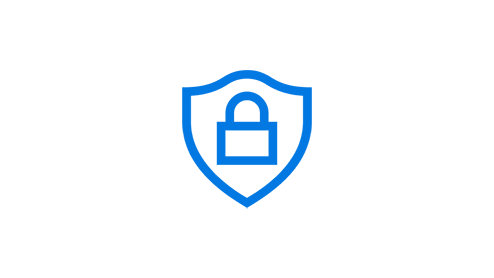
Minimoi riski
Pidä tiedostosi suojattuina ja minimoi virus- ja haittaohjelmariskit.

Tehokkuus tulee vakiona
Löydä nopeasti tarvitsemasi ja suorita tehtäväsi helpommin uudella Windows 11 -asettelulla ja navigointiavulla.
Voit ostaa Windows 11 -tietokoneen näiltä jälleenmyyjiltä
Oletko valmis siirtymään Windows 11 -käyttäjäksi?
Olemme täällä auttamassa ottamaan ensimmäiset askeleet, jotta voit siirtyä tähän mennessä pidetyimpään käyttöjärjestelmäämme.1
Varmuuskopioi tiedostosi OneDrivellä
Tiedostojesi ja valokuviesi varmuuskopiointi OneDriveen tarkoittaa, että sinulla on ne uudella tietokoneellasi etkä joudu pelkäämään niiden menettämistä.6

Löydä vinkit ja vihjeet Windows 11:een
Optimoi näytön tilankäyttö, maksimoi tuottavuus ja tasapainota työpöytä helppokäyttöisillä Windows 11 -työkaluilla.
Etsitkö lisäapua?
Hae Microsoftin tukea Windows 11 -siirtymääsi varten, etsi tukiartikkeleita ja hanki apua muiden Microsoft-tuotteiden käyttöön.
Windows 7:stä usein kysytyt kysymykset
|
Windows 7:n tuki on lopetettu, Microsoftin asiakaspalvelu ei kykene enää toimittamaan teknistä tukea eikä tietokoneesi enää saa suojauspäivityksiä. On tärkeää, että siirryt Windows 11:n kaltaisen modernin käyttöjärjestelmän käyttäjäksi, jotta saat uusimmat suojauspäivitykset, jotka auttavat pitämään sinut ja tietosi turvassa.
On joitakin mahdollisuuksia käyttää Windowsin tuettua versiota:
- Suositus: Uusi Windows 11 -tietokone Windows 11 on uusin Windows-versio. Jos sinulla on vanhempi tietokone, suosittelemme, että siirryt Windows 11:een ostamalla uuden tietokoneen. Laitteistot ja ohjelmistot ovat parantuneet huomattavasti sen jälkeen, kun Windows 7 julkaistiin, ja nykyiset tietokoneet ovat nopeampia, tehokkaampia ja turvallisempia.
- Windows 11:n asentaminen nykyiseen tietokoneeseesi Voit myös katsoa, täyttääkö nykyinen tietokoneesi järjestelmän vähimmäisvaatimukset Windows 7:ää käyttävät toimivat tietokoneet eivät yleensä täytä näitä vaatimuksia, mutta jos sinun tietokoneesi täyttää, voit ostaa ja ladata Windows 11 Home- tai Windows 11 Pro -täysversion tai ostaa sellaisen vähittäismyyjältä. Jos valitset tämän vaihtoehdon, huomaa, että sinun täytyy asentaa sovelluksesi uudelleen (eräissä tapauksissa uudempi versio voi olla välttämätön) ja ryhtyä toimenpiteisiin tiedostojen, tietojen ja asetusten siirtämiseksi, koska asennus kirjoittaa nykyisen tallennusasemasi sisällön päälle.
Alun perin Windows 7:lle tehdyt tietokoneet käyttävät teknologiaa, joka on tällä hetkellä noin 10 vuotta vanhaa. Kun siirryt uuden tietokoneen käyttäjäksi, monet Windowsin ominaisuudet tuntuvat tutuilta, mutta huomaat myös tärkeitä ohjelmisto- ja laitteistoinnovaatioita ja -toimintoja, joita ei ollut vuosikymmen sitten. Tutustu Windows 11:n myötä uudessa tietokoneessa saatavilla oleviin innovatiivisiin uusiin ominaisuuksiin:
- Uusi tietokone on entistä nopeampi, tehokkaampi ja yhteensopivampi alan uusimman teknologian kanssa.
- Voit hyödyntää uusimpia suojaustoimintoja tietokoneen turvaamiseksi:
- Turvaominaisuudet sisältyvät käyttöjärjestelmään, joten säästyt lisäkustannuksilta. Windows-tietokoneessasi on valmiina turvaominaisuudet, kuten palomuuri ja Internet-suojaukset, jotka suojaavat viruksilta, haittaohjelmilta ja kiristysohjelmilta.
- Käytä kasvojentunnistusta tai sormenjälkeäsi, kun haluat kirjautua entistä turvallisemmin sisään Windows 11:een tietokoneessa, joka on yhteensopiva Windows Hellon2 kanssa. Voit myös käyttää lokalisoitua PIN-koodia tai puhelintasi avaimena.
- Järjestele kuvatiedostosi Valokuvat-sovelluksella niin, että ne ovat valmiina helposti katseltaviksi ja jaettaviksi – myös laitteiden välillä. Voit myös etsiä valokuvia tiettyjen teemojen ja henkilöiden mukaan. Sinun tarvitsee vain varmistaa, että kuvasi on tallennettu OneDriveen ja että olet kirjautuneena sisään Microsoft-tiliisi.
Windows 11 on tähän mennessä turvallisin Windows-versio, jonka kattaviin suojausominaisuuksiin kuuluvat esimerkiksi virustorjuntaohjelma, palomuuri ja Internet-suojaukset. Entistä monipuolisemmat suojausominaisuudet, koontinäytöt ja jatkuvat suojauspäivitykset suojaavat tulevilta uhilta, ja koska nämä ominaisuudet sisältyvät käyttöjärjestelmään, et joudu maksamaan mitään ylimääräistä. Jotta voit varmistaa päivitykset, tarvitset pääsyn Internetiin ja voit joutua maksamaan palvelumaksuja.
Windows 11 Home on täydellinen käyttöjärjestelmä omaan käyttöön, kun taas Windows 11 Pro tarjoaa tuttujen Windows 11 Home -ominaisuuksien lisäksi tukiammattilaisille sellaisia toimintoja kuin BitLocker-salaus, etätyöpöytä ja toimialueelle liittyminen.
Tiedostot ja valokuvat on helppo siirtää uuteen tietokoneeseen OneDrive-pilvipalvelun kautta. Kun käytössä on Internet-yhteys, voit muutamalla napsautuksella varmuuskopioida tiedostosi pilveen ja myöhemmin synkronoida ne uuteen tietokoneeseesi. Kun tiedostot synkronoidaan uuden tietokoneen ja pilvipalvelun välillä, tiedostot ovat käytettävissä paikallisesti offline-tilassa, kun Internet-yhteyttä ei ole, ja OneDrive-palvelussa, josta ne voidaan tarvittaessa palauttaa. Kun tiedostoihin tehdään muutoksia, OneDrive voi pitää nämä kaksi versiota automaattisesti synkronoituina.
Jos OneDrive ei jostain syystä sovi sinulle, voit käyttää ulkoista kiintolevyä tai Windowsin varmuuskopiointi- ja palautustoimintoa. Ohjeet löytyvät täältä: aka.ms/MoveToWindows11.Jos siirryt Windows 7 -tietokoneesta uuteen Windows 11 -tietokoneeseen, voit helposti siirtää Internet Explorer -suosikkisi siihen. Nämä ohjeet opastavat sinua IE-suosikkien siirtämisessä Microsoft Edgeen, nopeampaan ja turvallisempaan tapaan saada asiat tehdyiksi Internetissä.
Kyllä. Kun käytät Windows 11:tä kynän kanssa yhteensopivalla tietokoneella tai tabletilla, voit kirjoittaa, piirtää ja allekirjoittaa digitaalisella kynällä aivan kuin tekisit sen paperilla. Voit merkata asiakirjoja ja myös verkkosivustoja. Uusi kynävalikko voidaan mukauttaa lempisovelluksiisi vievillä pikakuvakkeilla. (Digitaalinen kynä myydään erikseen.)
Lue lisätietoja Windows-kynäkokemuksesta Etsi Windows-kynää tukeva laite
Windows Hello2 -toimintoa tukevissa laitteissa voit automaattisesti ohittaa kirjautumisnäytön salasanaa kirjoittamatta. Avaa Windows 11 -tietokoneesi nopeasti4 ja turvallisesti kasvotunnistuksen, sormenjäljen tai apulaitteen avulla.
Lue lisätietoja Windows Hellosta Löydä Windows Helloa tukeva laite
Käyttökokemuksesi voi vaihdella käyttämäsi Office-version mukaan. Jos haluat lisätietoja, katso Windows 7:n tuen päättyminen ja Office.
Saat ohjeita vanhan tietokoneesi vastuulliseen kierrättämiseen laitteen käyttöiän päättymistä ja kierrätystä koskevista aloitteistamme.
Haluatko tietää jotakin muuta? Hanki tietoja Windows 7:n tuen päättymisestä.
- Kuvat ovat simuloituja. Ominaisuuksien ja sovellusten saatavuus saattaa vaihdella alueittain.
- 1 Windows 11:n asiakastyytyväisyysväitteiden perustana on U.S. Microsoft Customer Usage & Satisfaction Program Survey helmikuulta 2022.
- 2 Windows Hello edellyttää erikoislaitteita, kuten Windows Hello -toimintoa tukevaa laitetta, sormenjälkilukijaa, valaistua infrapunatunnistinta tai muita biometrisiä tunnistimia ja yhteensopivia laitteita.
- 3 Akun kesto vaihtelee merkittävästi laitteen sekä asetusten, käytön ja muiden tekijöiden mukaan.
- 4 Perustuu onnistuneen todennuksen edellyttämään salasanan toistuvaan kirjoittamiseen ja kasvojen tai sormenjäljen tunnistamiseen keskimäärin kuluvan ajan vertailuun.
- 5 Akun kesto vaihtelee merkittävästi asetusten, käytön ja muiden tekijöiden mukaan.
- 6 Tarvitset Internet-yhteyden; yhteys voi olla maksullinen. Edellytyksenä on Microsoft-tili.
- 7 Windows 11 -päivitys on saatavilla siihen kelpuutettuihin tietokoneisiin, jotka täyttävät laitteiston vähimmäisvaatimukset. Päivitysajankohta voi olla laitekohtainen. Tähän saattaa liittyä Internet-palvelumaksuja. Ominaisuuksien ja sovellusten saatavuus saattaa vaihdella alueittain. Jotkin ominaisuudet edellyttävät tietynlaista laitteistoa (katso Windows 11:n tekniset tiedot).



Seuraa Microsoft Windowsia
Jaa tämä sivu